“บุคคลนี้ไม่พร้อมใช้งานบน Messenger” หมายความว่าอย่างไร

เรียนรู้เกี่ยวกับสถานการณ์ที่คุณอาจได้รับข้อความ “บุคคลนี้ไม่พร้อมใช้งานบน Messenger” และวิธีการแก้ไขกับคำแนะนำที่มีประโยชน์สำหรับผู้ใช้งาน Messenger

กำลังพยายามแก้ไขปัญหา เช่น พูดว่า iMessage ไม่ได้เปิดใช้งานอยู่ หรือคุณต้องการขาย iPhone ของคุณต่อ แต่คุณไม่สามารถลงชื่อออกจาก Apple ID ของคุณได้ บางทีปุ่ม 'ออกจากระบบ' อาจเป็นสีเทาและไม่สามารถคลิกได้ อาจมีเหตุผลบางประการที่อยู่เบื้องหลังปัญหาที่น่าหงุดหงิดนี้

อาจเป็นเพราะข้อจำกัดที่คุณหรือที่ทำงานของคุณกำหนด อย่างไรก็ตาม หากไม่เป็นเช่นนั้น ข้อผิดพลาดหรือข้อบกพร่องบางอย่างอาจทำให้คุณไม่สามารถลงชื่อออกจาก Apple ID บน iPhone หรือ iPad ของคุณได้ มาดูกันว่าอะไรเป็นสาเหตุของปัญหาและคุณจะแก้ไขได้อย่างไร
หากตัวเลือกการออกจากระบบของคุณเป็นสีเทา ข้างข้อความ "ไม่สามารถออกจากระบบได้เนื่องจากข้อจำกัด" อาจเป็นเพราะสาเหตุต่อไปนี้:
หากเป็นเช่นนั้น ให้ทำตามคำแนะนำด้านล่างเพื่อตรวจสอบข้อจำกัดในการแก้ไขปัญหาตัวเลือก Apple ID ที่เป็นสีเทา
1. ปิดการจำกัดเนื้อหาและความเป็นส่วนตัว
คุณสามารถทำสิ่งต่างๆ กับเวลาหน้าจอได้หลายอย่าง ตั้งแต่การบล็อกแอพ ไป จนถึงการตั้งค่าการจำกัดเวลาสำหรับแอพ อย่างไรก็ตาม การจำกัดเนื้อหาและความเป็นส่วนตัวในบางครั้งอาจทำให้ตัวเลือกออกจากระบบ iPhone เป็นสีเทา ต่อไปนี้เป็นวิธีตรวจสอบและปิดเวลาหน้าจอบน iPhone
ขั้นตอนที่ 1 : ไปที่การตั้งค่า → เวลาหน้าจอ
ขั้นตอนที่ 2 : เลื่อนลงและแตะ 'ข้อจำกัดด้านเนื้อหาและความเป็นส่วนตัว'
ขั้นตอนที่ 3 : ปิดการสลับสำหรับ 'ข้อจำกัดด้านเนื้อหาและความเป็นส่วนตัว'

ตอนนี้ไปที่การตั้งค่า → Apple ID → และดูว่าคุณสามารถออกจากระบบ Apple ID ได้หรือไม่ คุณสามารถแตะ "ปิดเวลาหน้าจอ" เพื่อดูว่าสามารถแก้ไขปัญหาได้หรือไม่
หมายเหตุ : หากคุณจำรหัสผ่านเวลาหน้าจอไม่ได้ ให้ทำตามคำแนะนำนี้เพื่อรีเซ็ตรหัสผ่านเวลาหน้าจอบน iPhone และ Mac
2. ลบเวลาหน้าจอออกจากอุปกรณ์หลัก
เวลาหน้าจอเป็นมาตรการควบคุมโดยผู้ปกครอง สองเท่า ช่วยให้ผู้ปกครองจำกัดเวลาที่บุตรหลานใช้ iPhone หรือ iPad ได้ ดังนั้น การออกจากระบบ Apple ID อาจเป็นสีเทาเนื่องจากพ่อแม่หรือผู้ปกครองกำหนดขีดจำกัดไว้
ในสถานการณ์นี้ ให้ปิดเวลาหน้าจอจากอุปกรณ์ Guardian/ผู้ปกครอง ไปที่แอพการตั้งค่า → ครอบครัว → เลือกชื่อเด็ก → แตะเวลาหน้าจอ
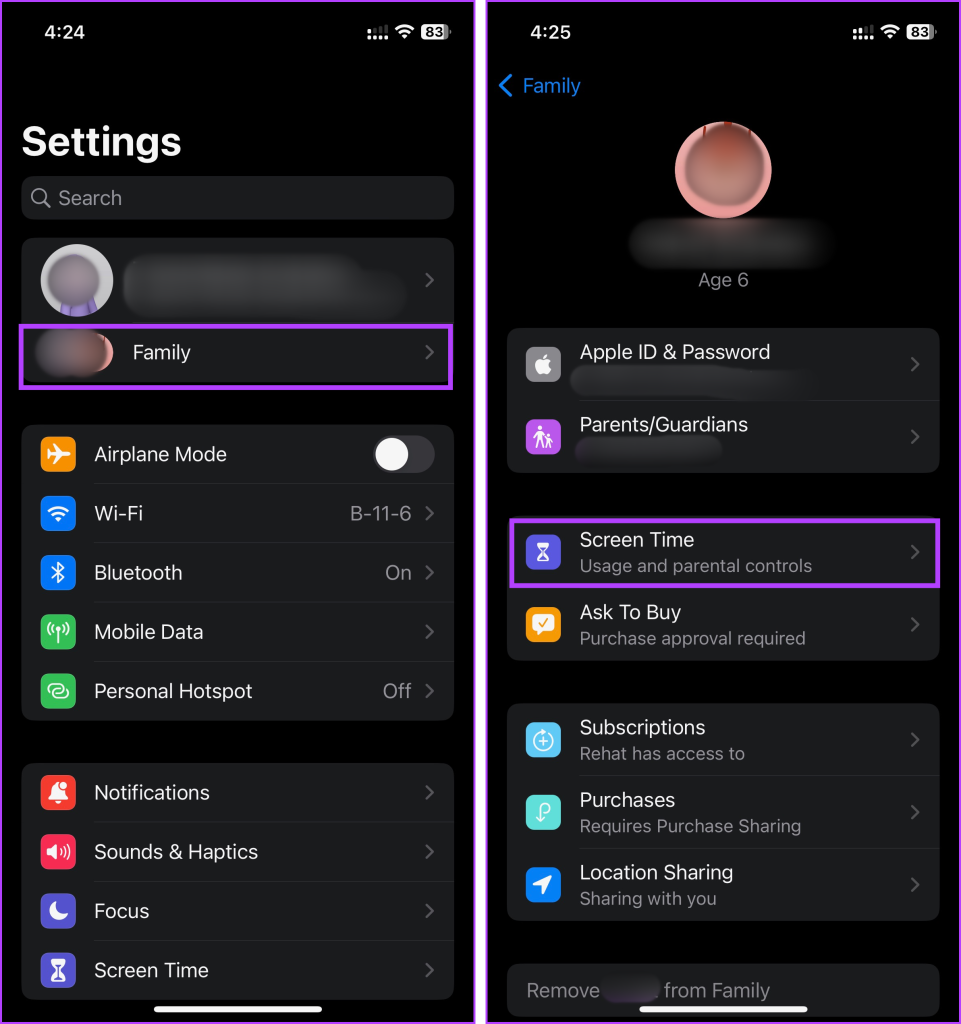
จากนั้นแตะ "ปิดเวลาหน้าจอ" → ป้อนรหัสผ่านเวลาหน้าจอ → แตะ "ปิดเวลาหน้าจอ" อีกครั้งเพื่อยืนยัน
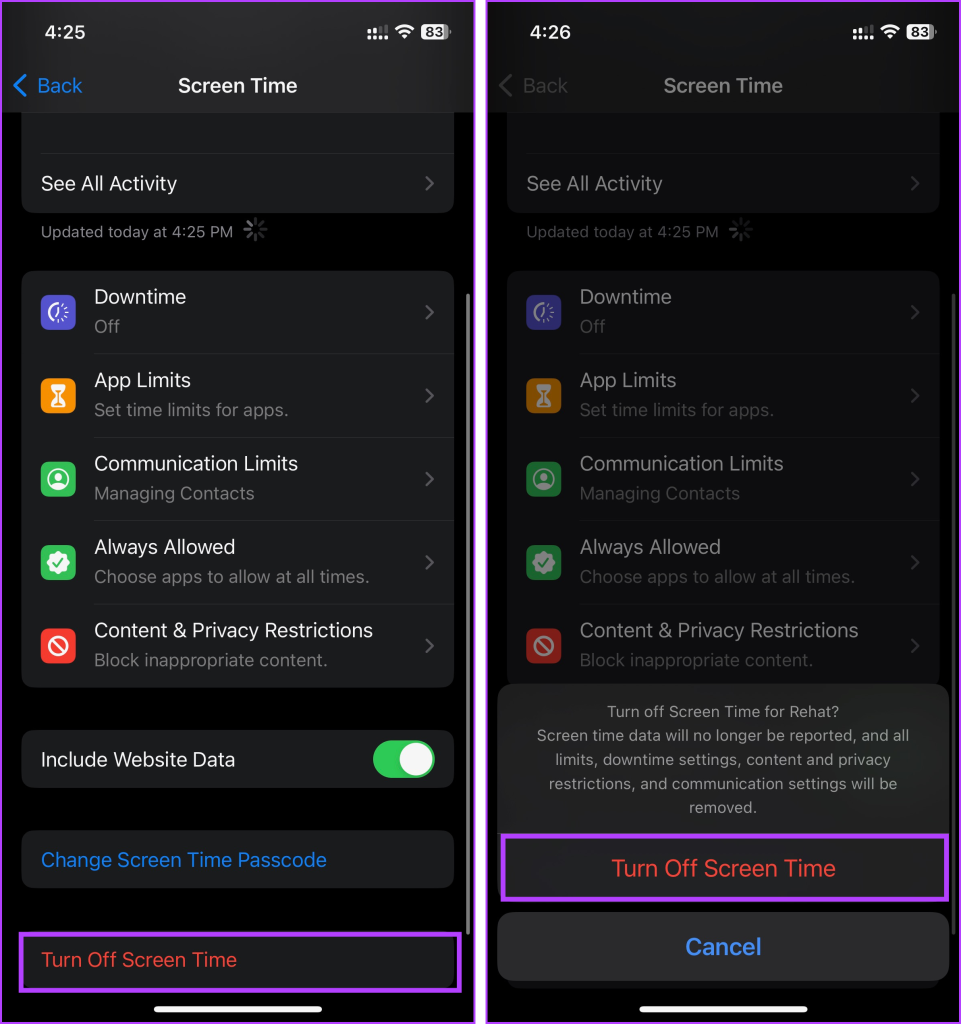
เคล็ดลับ : คุณยังสามารถแชร์รหัสผ่านและพาสคีย์ได้อย่างปลอดภัยผ่านการแชร์กันในครอบครัว
3. ลบ MDM
เมื่อบริษัท โรงเรียน หรือมหาวิทยาลัยมอบอุปกรณ์ให้กับคุณ โดยปกติแล้ว MDM หรือที่รู้จักในชื่อซอฟต์แวร์การจัดการอุปกรณ์เคลื่อนที่จะถูกติดตั้งบนอุปกรณ์ ช่วยให้พวกเขาสามารถจำกัดคุณสมบัติบางอย่าง ติดตามอุปกรณ์ และอื่นๆ อีกมากมาย
อย่างไรก็ตาม โปรไฟล์ MDM ยังหมายความว่าคุณไม่สามารถออกจากระบบ Apple ID ได้ และนั่นอาจเป็นสาเหตุที่ปุ่มออกจากระบบเป็นสีเทาบนอุปกรณ์ของคุณ หากต้องการตรวจสอบว่าอุปกรณ์ของคุณมีโปรไฟล์หรือไม่ ให้ไปที่การตั้งค่า → ทั่วไป → 'VPN และการจัดการอุปกรณ์'
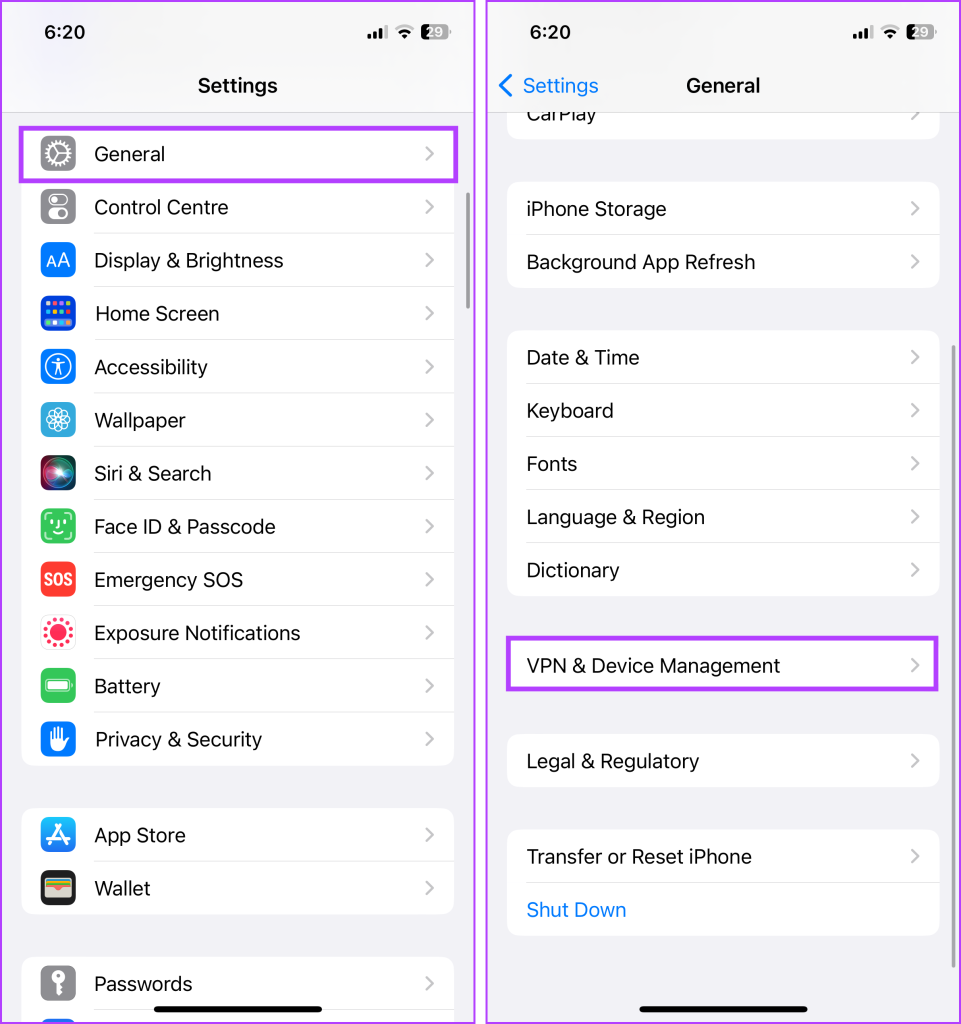
หากคุณพบโปรไฟล์ MDM โปรดติดต่อผู้จัดการอุปกรณ์หรือแผนกไอทีเพื่อลบโปรไฟล์
หากตัวเลือกออกจากระบบสีเทาไม่ปรากฏพร้อมกับข้อความ "ไม่สามารถออกจากระบบได้เนื่องจากข้อจำกัด" หรือคุณไม่สามารถคลิกปุ่มออกจากระบบได้ การแก้ไขต่อไปนี้อาจช่วยคุณได้
1. ตรวจสอบการเชื่อมต่อเครือข่ายของคุณ
เหตุผลที่คุณไม่สามารถออกจากระบบ Apple ID ของคุณได้ก็คืออุปกรณ์ไม่สามารถเชื่อมต่อกับเซิร์ฟเวอร์ Apple ได้ ดังนั้นตรวจสอบว่าการเชื่อมต่ออินเทอร์เน็ตของคุณพร้อมใช้งานหรือไม่ ขั้นแรก เปิดศูนย์ควบคุมและตรวจสอบให้แน่ใจว่าข้อมูลมือถือและ Wi-Fi เปิดและเชื่อมต่ออยู่
ถัดไป คุณยังสามารถเปิด Safari หรือเบราว์เซอร์เริ่มต้น ของคุณ ได้ ลองเปิดเว็บไซต์และดูว่าทำงานได้อย่างถูกต้องหรือไม่

2. รีสตาร์ท iPhone หรือ iPad ของคุณ
การรีสตาร์ท iPhone หรือ iPad ของคุณอาจเป็นวิธีการแก้ไขปัญหาที่พบบ่อยที่สุด แต่ก็เป็นวิธีแก้ไขข้อบกพร่องง่ายๆ ที่มีประสิทธิภาพมากที่สุดวิธีหนึ่งเช่นกัน
หากต้องการปิดอุปกรณ์ของคุณ ให้ลากแถบเลื่อนเปิด/ปิด ทำตามคำแนะนำด้านล่าง หากคุณไม่ทราบวิธีการ
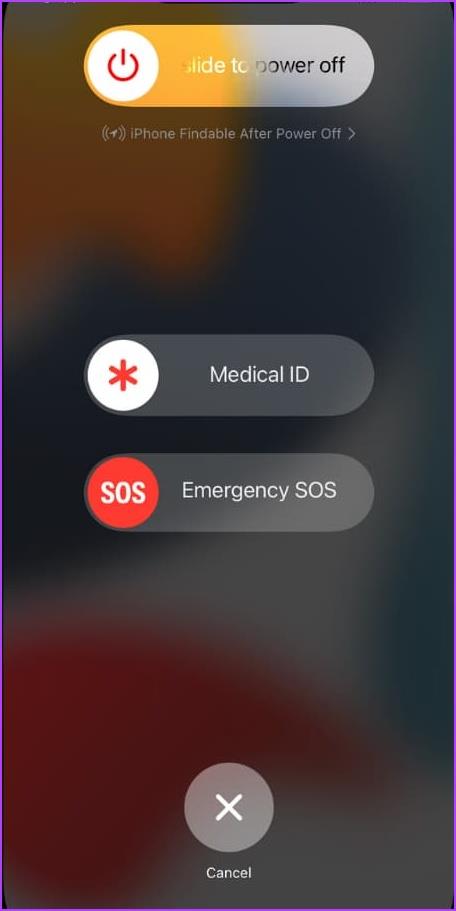
3. ตรวจสอบสถานะระบบ Apple
หาก Apple ID หรือ iCloud ไม่ทำงานจากฝั่ง Apple อาจทำให้คุณไม่สามารถลงชื่อออกจาก Apple ID บน iPhone และ iPad ของคุณได้ คุณสามารถตรวจสอบได้โดยไปที่เว็บไซต์สนับสนุนของ Appleและดูว่าบริการที่เกี่ยวข้องปิดอยู่หรือไม่
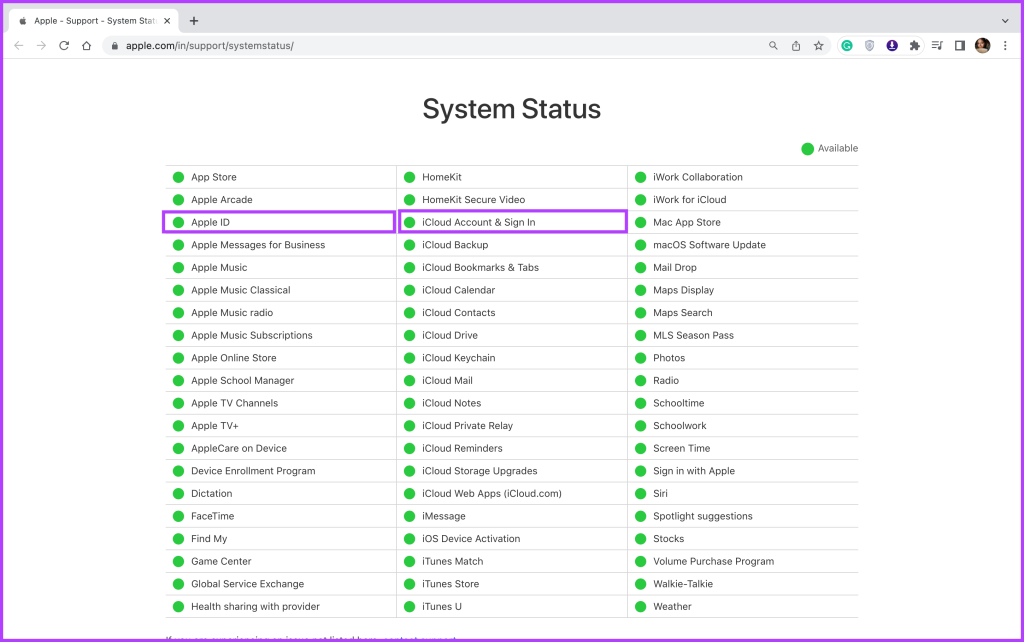
อย่างไรก็ตาม หากบริการที่เกี่ยวข้องไม่อยู่ในสถานะสีเขียว สิ่งที่คุณทำได้ก็แค่รอ มิฉะนั้นเรามาดูแนวทางแก้ไขปัญหาถัดไปกันดีกว่า
4. อัปเดต iOS และ iPadOS ของคุณ
มีความเป็นไปได้ที่ระบบบั๊กเราทำให้เกิดปัญหา หากเป็นเช่นนั้น การอัปเดต iPhone หรือ iPad ของคุณอาจช่วยได้ ไปที่การตั้งค่า → ทั่วไป → การอัปเดตซอฟต์แวร์ → แตะดาวน์โหลดและติดตั้ง (หากมีการอัปเดต)
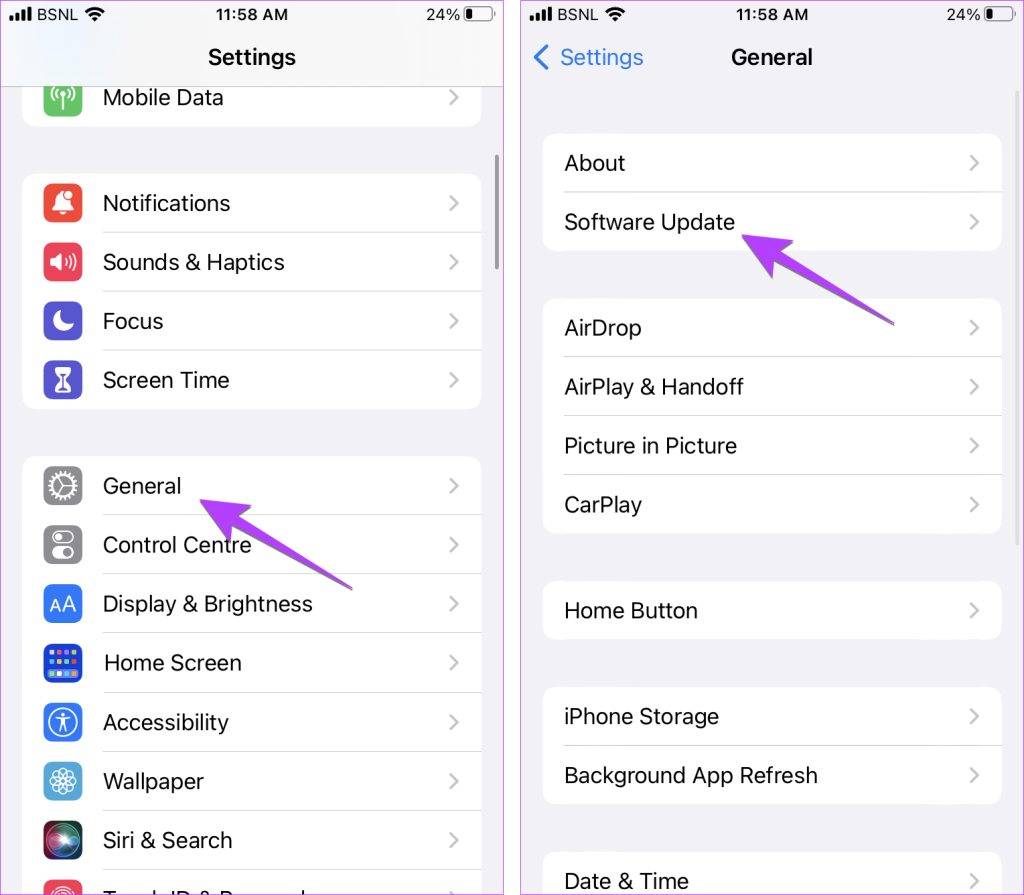
5. รีเซ็ตการตั้งค่าเครือข่าย
หากวิธีแก้ไขปัญหาข้างต้นไม่ได้ผล วิธีแก้ไขสุดท้ายคือการรีเซ็ตการตั้งค่าเครือข่ายบน iPhone หรือ iPad ของคุณ การดำเนินการนี้จะรีเซ็ตข้อบกพร่องหรือข้อผิดพลาดใด ๆ ที่ขัดขวางไม่ให้คุณลงชื่อเข้าใช้ Apple ID ของคุณ
อย่างไรก็ตาม การทำเช่นนั้นจะรีเซ็ตการตั้งค่าอื่นๆ เช่น เครือข่าย Wi-Fi และรหัสผ่าน, VPN และการตั้งค่า APN ด้วย ดังนั้นคุณควรบันทึกรหัสผ่าน Wi-Fi หรือรายละเอียดอื่นๆ ก่อนที่จะรีเซ็ตการตั้งค่าเครือข่ายบน iPhone และ iPad ของคุณ
ในการทำเช่นนั้น การตั้งค่า → ทั่วไป → 'ถ่ายโอนหรือรีเซ็ตการตั้งค่า' → รีเซ็ต → รีเซ็ตการตั้งค่าเครือข่าย → ป้อนรหัสผ่านของคุณเพื่อยืนยัน
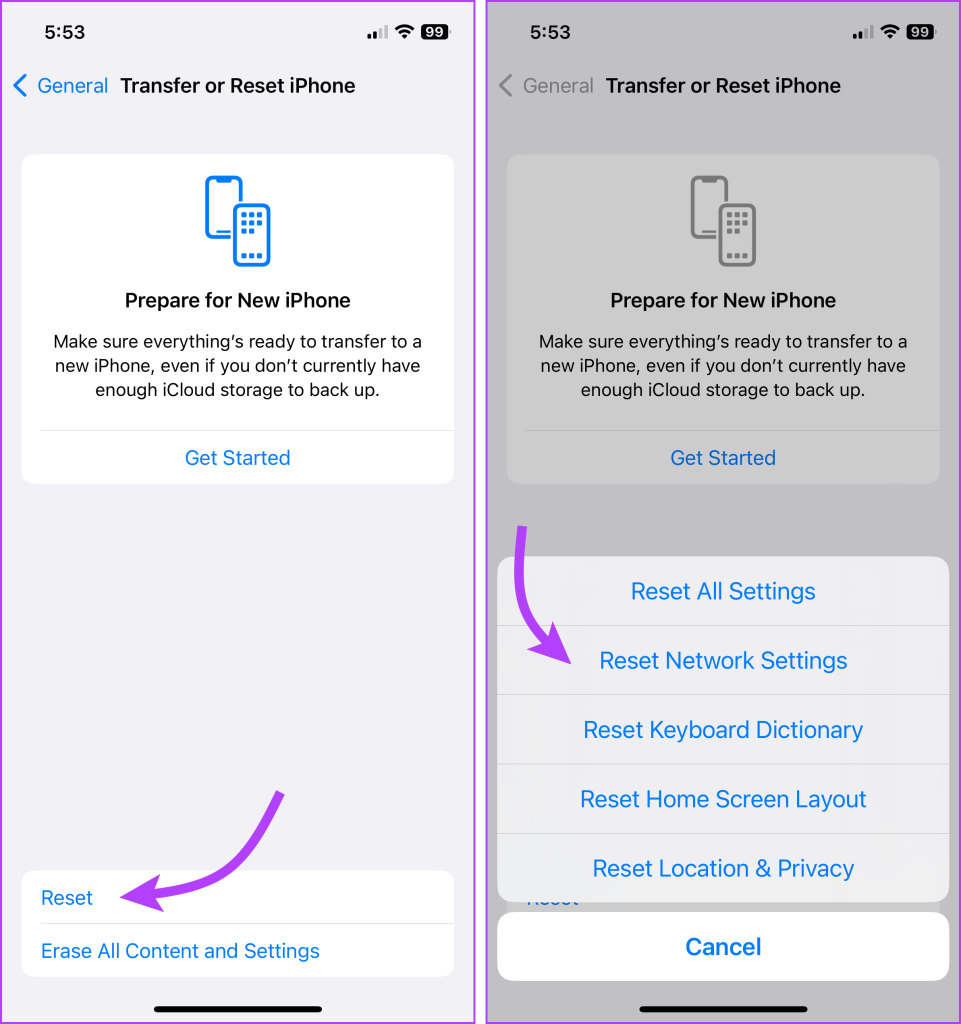
มีสองวิธีในการบังคับออกจาก Apple ID:
แก้ไขปัญหาการลงชื่อออก Apple ID
อาจเป็นเรื่องที่น่าหงุดหงิดเมื่อคุณไม่สามารถลงชื่อออกจาก Apple ID ของคุณได้ โดยเฉพาะอย่างยิ่งหากคุณกำลังแก้ไขปัญหาอยู่เล็กน้อย อย่างไรก็ตาม เราหวังว่าขั้นตอนการแก้ปัญหาเหล่านี้จะช่วยให้คุณหลุดพ้นจากสถานการณ์ยุ่งยากนี้ได้ หากคุณมีคำถาม ข้อเสนอแนะ และอื่นๆ โปรดติดต่อเราในส่วนความคิดเห็น
เรียนรู้เกี่ยวกับสถานการณ์ที่คุณอาจได้รับข้อความ “บุคคลนี้ไม่พร้อมใช้งานบน Messenger” และวิธีการแก้ไขกับคำแนะนำที่มีประโยชน์สำหรับผู้ใช้งาน Messenger
ต้องการเพิ่มหรือลบแอพออกจาก Secure Folder บนโทรศัพท์ Samsung Galaxy หรือไม่ นี่คือวิธีการทำและสิ่งที่เกิดขึ้นจากการทำเช่นนั้น
ไม่รู้วิธีปิดเสียงตัวเองในแอพ Zoom? ค้นหาคำตอบในโพสต์นี้ซึ่งเราจะบอกวิธีปิดเสียงและเปิดเสียงในแอป Zoom บน Android และ iPhone
รู้วิธีกู้คืนบัญชี Facebook ที่ถูกลบแม้หลังจาก 30 วัน อีกทั้งยังให้คำแนะนำในการเปิดใช้งานบัญชี Facebook ของคุณอีกครั้งหากคุณปิดใช้งาน
เรียนรู้วิธีแชร์เพลย์ลิสต์ Spotify ของคุณกับเพื่อน ๆ ผ่านหลายแพลตฟอร์ม อ่านบทความเพื่อหาเคล็ดลับที่มีประโยชน์
AR Zone เป็นแอพเนทีฟที่ช่วยให้ผู้ใช้ Samsung สนุกกับความจริงเสริม ประกอบด้วยฟีเจอร์มากมาย เช่น AR Emoji, AR Doodle และการวัดขนาด
คุณสามารถดูโปรไฟล์ Instagram ส่วนตัวได้โดยไม่ต้องมีการตรวจสอบโดยมนุษย์ เคล็ดลับและเครื่องมือที่เป็นประโยชน์สำหรับการเข้าถึงบัญชีส่วนตัวของ Instagram 2023
การ์ด TF คือการ์ดหน่วยความจำที่ใช้ในการจัดเก็บข้อมูล มีการเปรียบเทียบกับการ์ด SD ที่หลายคนสงสัยเกี่ยวกับความแตกต่างของทั้งสองประเภทนี้
สงสัยว่า Secure Folder บนโทรศัพท์ Samsung ของคุณอยู่ที่ไหน? ลองดูวิธีต่างๆ ในการเข้าถึง Secure Folder บนโทรศัพท์ Samsung Galaxy
การประชุมทางวิดีโอและการใช้ Zoom Breakout Rooms ถือเป็นวิธีการที่สร้างสรรค์สำหรับการประชุมและการทำงานร่วมกันที่มีประสิทธิภาพ.


![วิธีกู้คืนบัญชี Facebook ที่ถูกลบ [2021] วิธีกู้คืนบัญชี Facebook ที่ถูกลบ [2021]](https://cloudo3.com/resources4/images1/image-9184-1109092622398.png)





